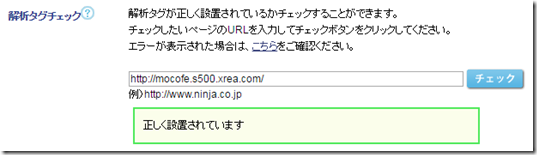H29.5.7
WordPressを忍者アナライズでアクセス解析しようと思う。
プラグインを使うと簡単に設置できるらしい。
プラグインを手動でインストールするには、まずzipファイルを忍者アナライズのページからダウンロードする。
WordPressの管理画面で、左ツールバーのプラグインのところの「新規追加」クリック。
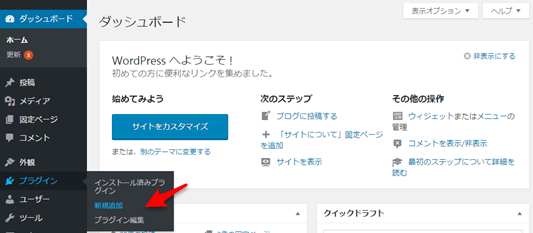
「プラグインのアップロード」クリック。

「ファイルを選択」をクリックしてzipファイルを選択するか、ドラッグ&ドロップで選択する。
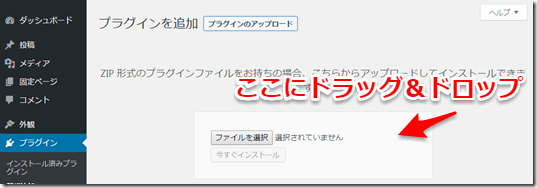
「今すぐインストール」クリック。
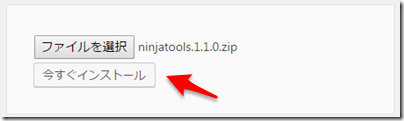
「プラグインを有効化」クリック。
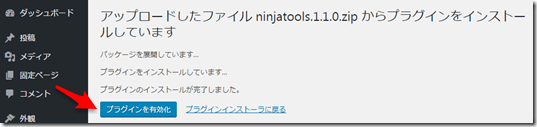
左ツールバーから設定の「忍者ツールズ」クリック。
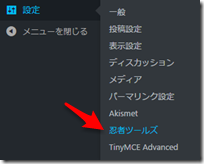
「忍者ツールズにログイン」をクリックして、忍者ツールズにログインする。
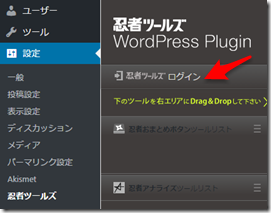
現在登録している忍者アナライズツールリストから該当するものが現れるので右のエリアにドッラグ&ドロップ。
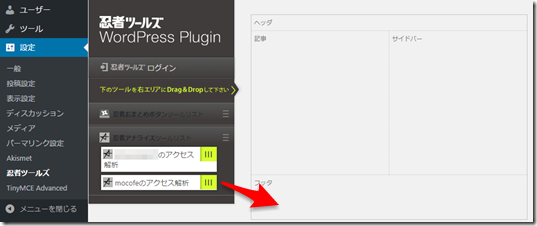
右のエリアに設置された。(つまりブログにアクセスタグが設置された)
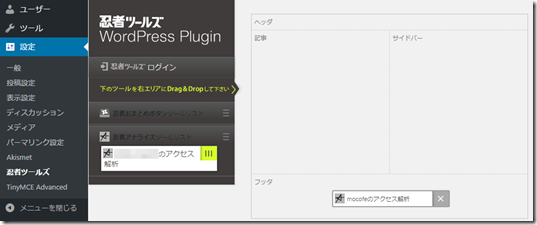
正しく設置されたかチェックしてみる。
忍者ツールズの管理ページに移動し、該当するものをクリック。
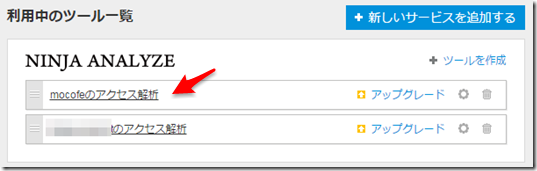
管理メニューの「解析タグ確認」クリック。
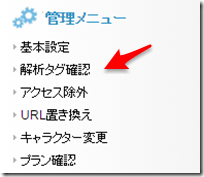
「チェック」クリック。
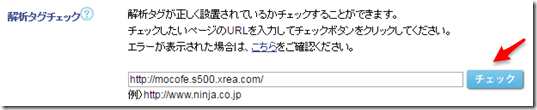
正常に設置されていることが確認できる。